- Microfoonmonitoring is een functie die uw microfooninvoer naar uw hoofdtelefoon leidt, zodat u uzelf kunt horen.
- De Xbox One schakelt standaard microfoonbewaking in wanneer een compatibele headset is aangesloten.
- Ontdek ook wat u moet doen als u problemen ondervindt met microfoonbewaking op uw Xbox One.

XINSTALLEER DOOR OP HET DOWNLOADBESTAND TE KLIKKEN
Deze software repareert veelvoorkomende computerfouten, beschermt u tegen bestandsverlies, malware, hardwarestoringen en optimaliseert uw pc voor maximale prestaties. Los pc-problemen op en verwijder virussen in 3 eenvoudige stappen:
- Download Restoro PC Reparatie Tool die wordt geleverd met gepatenteerde technologieën (patent beschikbaar) hier).
- Klik Start scan om Windows-problemen te vinden die pc-problemen kunnen veroorzaken.
- Klik Alles herstellen om problemen op te lossen die de beveiliging en prestaties van uw computer beïnvloeden
- Restoro is gedownload door 0 lezers deze maand.
Audio-interacties met andere spelers tijdens het gamen zijn de nieuwe norm geworden. Voorbij zijn de dagen dat je alleen de chatbox-optie had om berichten naar het team te sturen. En om deze audio-interacties te verbeteren, komt microfoonmonitoring op Xbox One je te hulp.
EEN goede Xbox-headset met ingebouwde microfoon is een must-have voor gamers die coöp-games spelen, omdat deze een meeslepende geluidservaring bieden. De Xbox draadloze hoofdtelefoon kan rechtstreeks met de console worden gekoppeld en het is de door Microsoft aanbevolen headset voor de Xbox One.
Dus als je je hebt afgevraagd wat microfoonmonitoring is op Xbox One en hoe het je game-ervaring verbetert, lees dan de volgende secties om erachter te komen.
Wat is microfoonmonitoring?
Goede communicatie is cruciaal voor succes in veel games, bijvoorbeeld het multiplayer-schietgenre waarbij je met anderen samenwerkt om de tegenstanders te verslaan. En je hebt je misschien gerealiseerd hoe gebrekkige communicatie de kansen om te winnen kan beïnvloeden.
Situaties als deze maken microfoonmonitoring een must-have. Microfoonmonitoring, in eenvoudige bewoordingen, maakt het mogelijk om te luisteren naar wat u spreekt via de hoofdtelefoon. Dit wordt bereikt door de audio-ingang van de microfoon naar de headset te voeren.
Zodra u uw eigen stem begint te horen, zou het identificeren van de audiokwaliteit, het detecteren van problemen ermee en het oplossen ervan een snel en naadloos proces zijn. Bovendien maakt het de hele game-ervaring op je Xbox One van topklasse.
Nu je een goed idee hebt van wat microfoonmonitoring op Xbox One is, gaan we dieper in op de details.
Alles wat je moet weten over Xbox-microfoonmonitoring
1. Ondersteunen alle headsets microfoonbewaking op Xbox One?
Het antwoord hier zou een grote zijn Nee! Veel gebruikers proberen de functie op Xbox One in te schakelen, terwijl de headset zelf geen microfoonbewaking ondersteunt.

Dus, voordat je gaat proberen om microfoonmonitoring te gebruiken, raadpleeg je de handleiding van de headset of de officiële website om te bevestigen of deze de functie ondersteunt. Hoe mooi de headset er ook uitziet, maak er een gewoonte van om de specificaties te controleren voordat u er een aanschaft.
Als uw headset microfoonbewaking ondersteunt, is de functie standaard ingeschakeld, hoewel u deze handmatig moet aanpassen, voor het geval het volume niet goed aanvoelt.
2. Waar is microfoonmonitoring op de Xbox One?
- Sluit een compatibele headset stevig aan op de Xbox controleur.
- Druk nu op de Xbox knop op de controller om het menu te openen.
- Ga vervolgens helemaal naar beneden en selecteer de Audio pictogram om de instellingen te wijzigen.
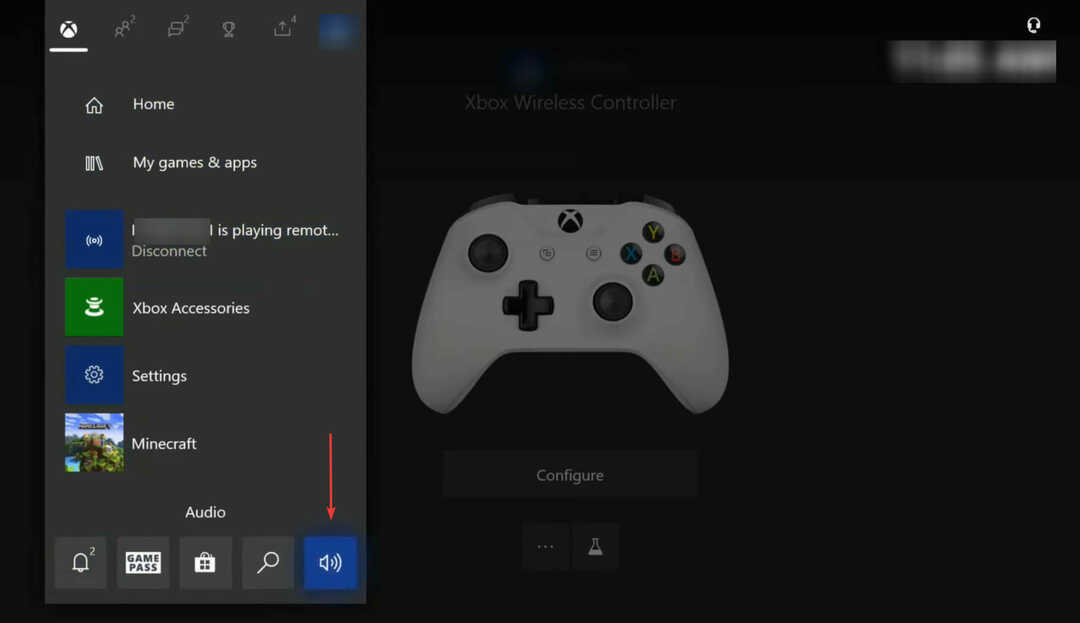
- U vindt hier nu drie verschillende opties, Headsetvolume, Headset chatmixer, en tenslotte, Microfoonbewaking.
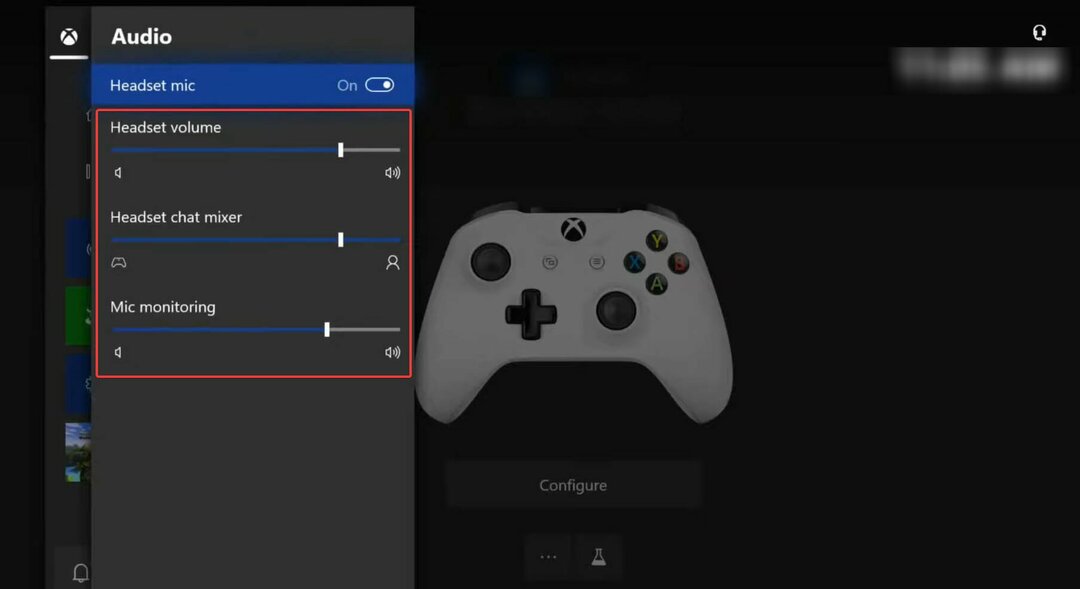
Als je een compatibele headset correct hebt aangesloten, zou je toegang moeten hebben tot drie verschillende opties. Sleep de schuifregelaars om het niveau voor elk aan te passen.
3. Hoe zet ik microfoonmonitoring aan op Xbox One?
Het inschakelen van de functie is vrij eenvoudig. Als je eenmaal in de Audio instellingenmenu, sleep gewoon de Microfoonbewaking schuifregelaar naar rechts om de functie in te schakelen.

Tenzij de schuifregelaar helemaal links staat, wordt microfoonbewaking ingeschakeld. Als u het verder naar rechts verplaatst, kunt u het volumeniveau aanpassen.
4. Hoe zet ik microfoonmonitoring uit op Xbox One?
Nogmaals, het uitschakelen van microfoonmonitoring op Xbox One is een vrij eenvoudig en duidelijk proces. Ga gewoon naar de Audio instellingen op je Xbox Oneen sleep de Microfoonbewaking schuif helemaal naar links.

Als je je eigen stem nog steeds via de headset kunt horen, is microfoonmonitoring niet volledig uitgeschakeld. Controleer dus de positie van de schuifregelaar en zorg ervoor dat deze helemaal links staat.
5. Bedrade of draadloze headset voor Mic Monitoring?
Experttip: Sommige pc-problemen zijn moeilijk op te lossen, vooral als het gaat om beschadigde opslagplaatsen of ontbrekende Windows-bestanden. Als u problemen ondervindt bij het oplossen van een fout, is uw systeem mogelijk gedeeltelijk defect. We raden aan om Restoro te installeren, een tool die uw machine scant en identificeert wat de fout is.
Klik hier om te downloaden en te beginnen met repareren.
Sommigen beweren dat het geluid in bedrade headsets superieur is aan dat in draadloze. Bedrade headsets zijn ook gemakkelijk te gebruiken vanwege de 3,5 mm-aansluiting die standaard op alle apparaten aanwezig is.
Draadloze headsets zijn echter in de loop van de tijd verbeterd, zowel in termen van audiokwaliteit als connectiviteit, hoewel de laatste nog wat polijsten kan gebruiken. De nieuwe Xbox-stereoheadset is draadloos en werkt naadloos op verschillende apparaten.
Bedrade headsets zijn minder vatbaar voor verbindingsproblemen, wat ze een klein voordeel geeft. Toch komt het allemaal neer op persoonlijke voorkeur en wat het beste werkt. Audiokwaliteit en latentie zijn voor de meeste gebruikers meestal geen probleem, omdat het verschil niet duidelijk is.
- Wat is de huidige versie van Minecraft voor Xbox One? [Laatste update]
- 4 oplossingen voor Xbox One-headsetmicrofoon werkt niet, maar kan geluiden horen
- Oplossing: Fortnite werkt niet op Xbox One-console
6. Wat moet ik doen als mijn headset geen microfoonbewaking ondersteunt?
Nadat we hebben vastgesteld dat er specifieke headsets zijn die geen microfoonbewaking ondersteunen, is het belangrijk op te merken dat er een oplossing is voor deze situatie. Als u merkt dat u een headset heeft die geen microfoonbewaking ondersteunt, kunt u een headset met een versterker.
Met een versterker of versterker kun je aan de audio-ingangen sleutelen en zorgen voor een optimaal geluid. Turtle Beach en Astro hebben een geweldige verzameling audiocontrollers.
7. Veroorzaakt mic monitoring echo?
Helaas is dit een van de weinige nadelen van deze functie. Als het controleniveau van de microfoon te hoog is ingesteld, kan de microfoon het geluid van de headset opvangen, wat kan leiden tot een echo.
Hoewel de echo over het algemeen miniem is en kan worden verholpen door het microfoonbewakingsniveau of het volume van de headset te verlagen. Trouwens, dit zou geen probleem moeten zijn voor casual gaming, maar als je de gameplay ook opneemt, zou de echo enigszins lastig zijn.
Wat zijn enkele veelvoorkomende problemen met microfoonbewaking op Xbox?
U kunt verschillende problemen tegenkomen bij het gebruik van de microfoonbewakingsfunctie op Xbox One, en hier is hoe u enkele hiervan kunt oplossen.
1. Microfoonbewaking op Xbox One is grijs weergegeven
Dit gebeurt meestal wanneer u een adapter gebruikt in plaats van een 3,5 mm jack-pin of uw draadloze headset niet correct is aangesloten. Om het probleem op te lossen, koppelt u de headset los, maakt u de aansluiting en poort aan beide uiteinden schoon en sluit u de headset of adapter opnieuw aan op de controller.
2. Microfoonbewaking op Xbox One werkt niet
- druk de Xbox knop op de controller om het menu te openen, ga naar Profiel & systeem aan de rechterkant en selecteer vervolgens Instellingen.
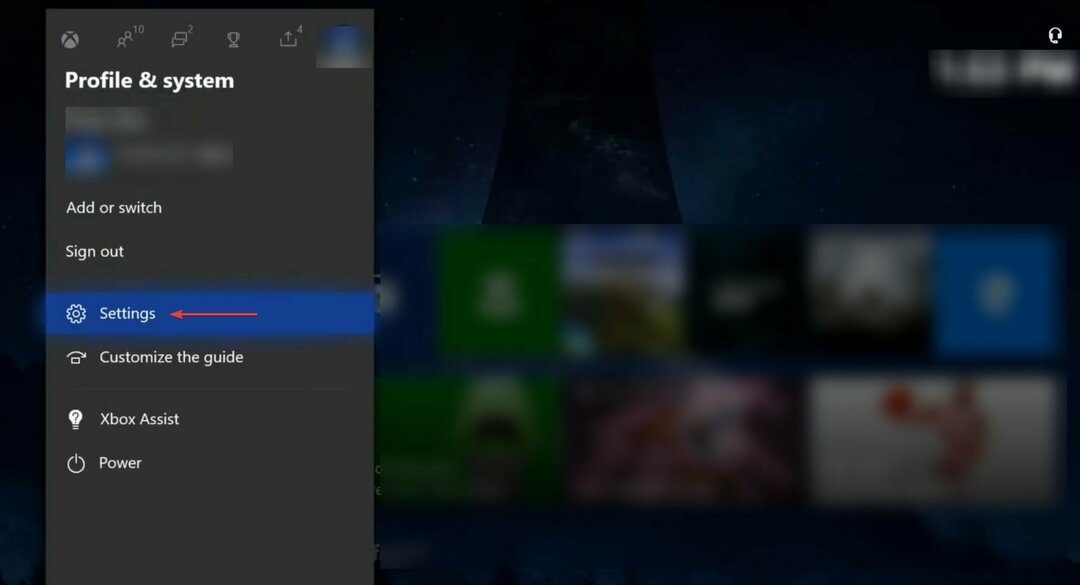
- Selecteer nu Volume & audio-uitgang rechts in de Algemeen tabblad.
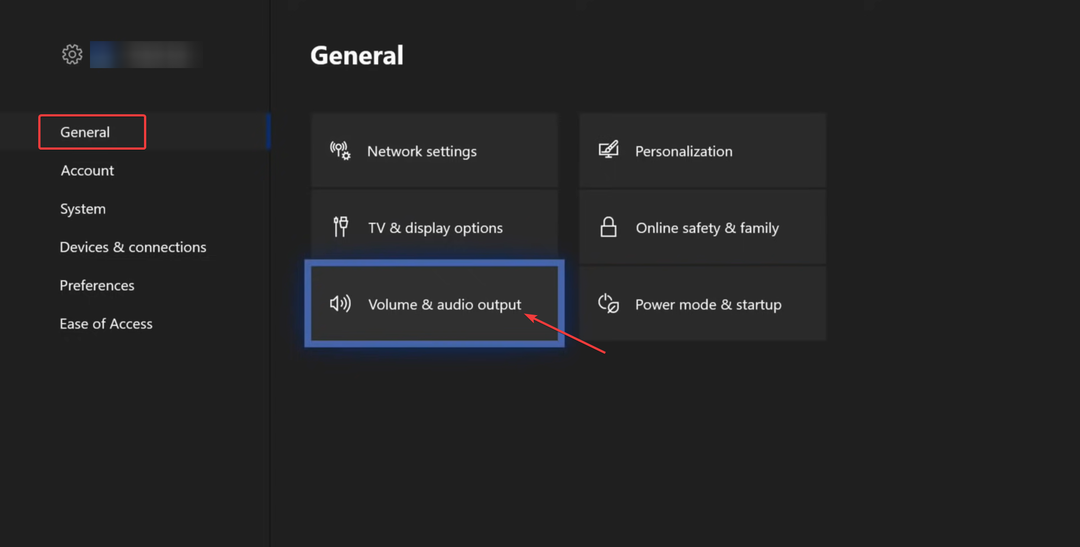
- Klik op de Uitgang van partychat keuze.
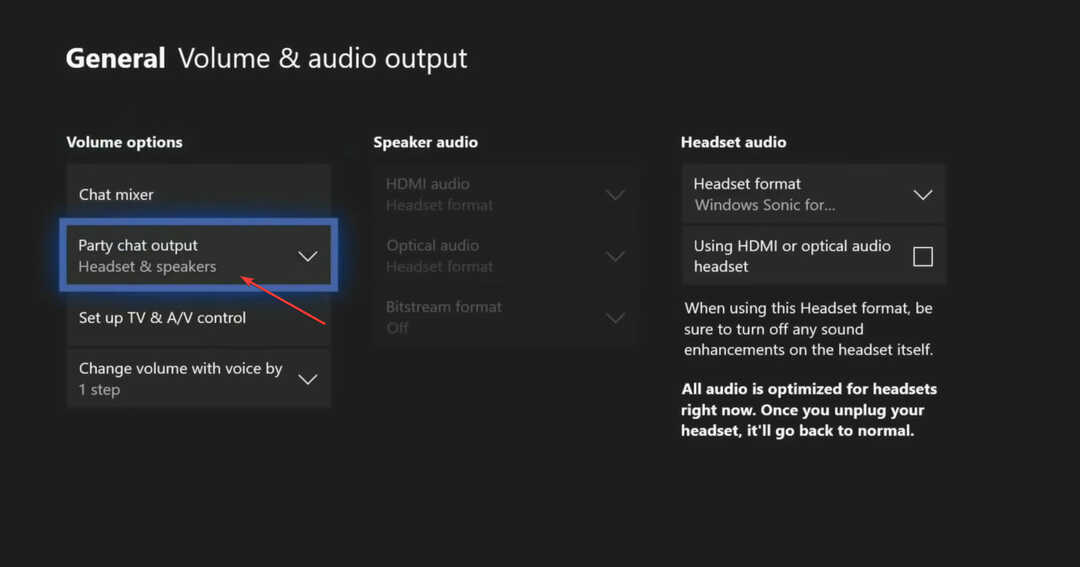
- Selecteer Headsets en luidsprekers of gewoon Headsets uit de lijst met opties.
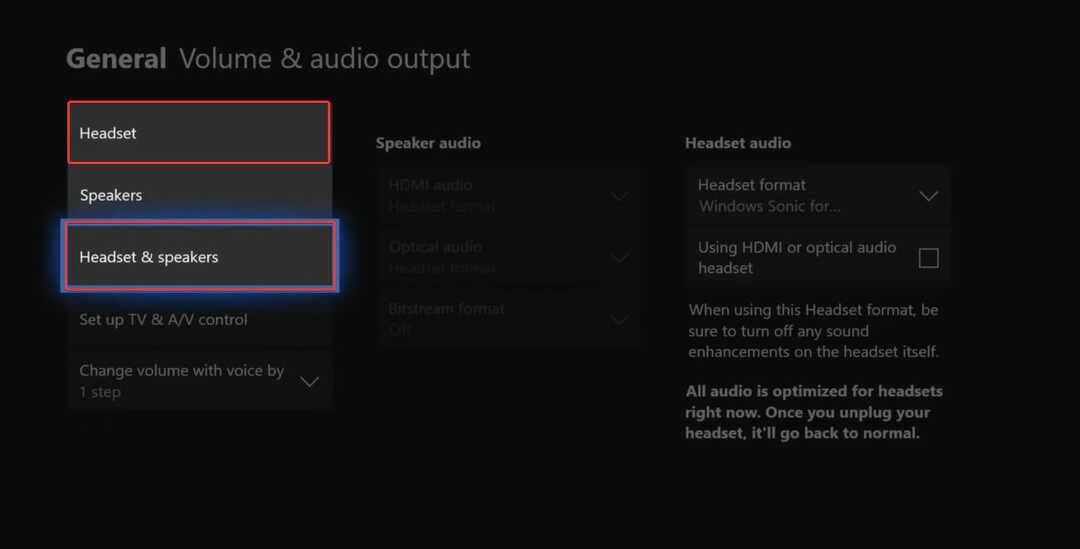
Als de audio-uitvoer via de luidsprekers wordt geleid, werkt microfoonmonitoring niet op Xbox One. Breng de nodige wijzigingen aan en controleer of het begint te werken. Als het probleem zich blijft voordoen, werkt u de firmware van de Xbox-controller bij.
3. Microfoonmonitoring wordt niet weergegeven op Xbox One
Dit gebeurt meestal vanwege een probleem met de console, en het resetten ervan zou voldoende moeten zijn. Maar voordat u dat doet, probeert u een andere headset aan te sluiten om te controleren of het probleem daadwerkelijk bij de console-instellingen ligt of dat dit de headset is die de schuld krijgt.
Zorg er ook voor dat u controleert of de headset correct is aangesloten, want ook in dat geval is de optie voor microfoonbewaking grijs weergegeven.
Dat is alles wat er is voor mic-monitoring op Xbox One, en de verschillende problemen samen met de meest effectieve oplossingen voor elk. Tegen de tijd dat u dit deel van de handleiding bereikt, bent u goed vertrouwd met de functie en kunt u deze op uw Xbox One gaan gebruiken.
Lees ook wat u moet doen als de De microfoon van de Xbox One-headset werkt niet, maar je kunt wel geluiden horen omdat het een lastige kwestie is.
Vertel ons je ervaringen met microfoonmonitoring op Xbox One, in de comments hieronder.
 Nog steeds problemen?Repareer ze met deze tool:
Nog steeds problemen?Repareer ze met deze tool:
- Download deze pc-reparatietool goed beoordeeld op TrustPilot.com (download begint op deze pagina).
- Klik Start scan om Windows-problemen te vinden die pc-problemen kunnen veroorzaken.
- Klik Alles herstellen om problemen met gepatenteerde technologieën op te lossen (Exclusieve korting voor onze lezers).
Restoro is gedownload door 0 lezers deze maand.
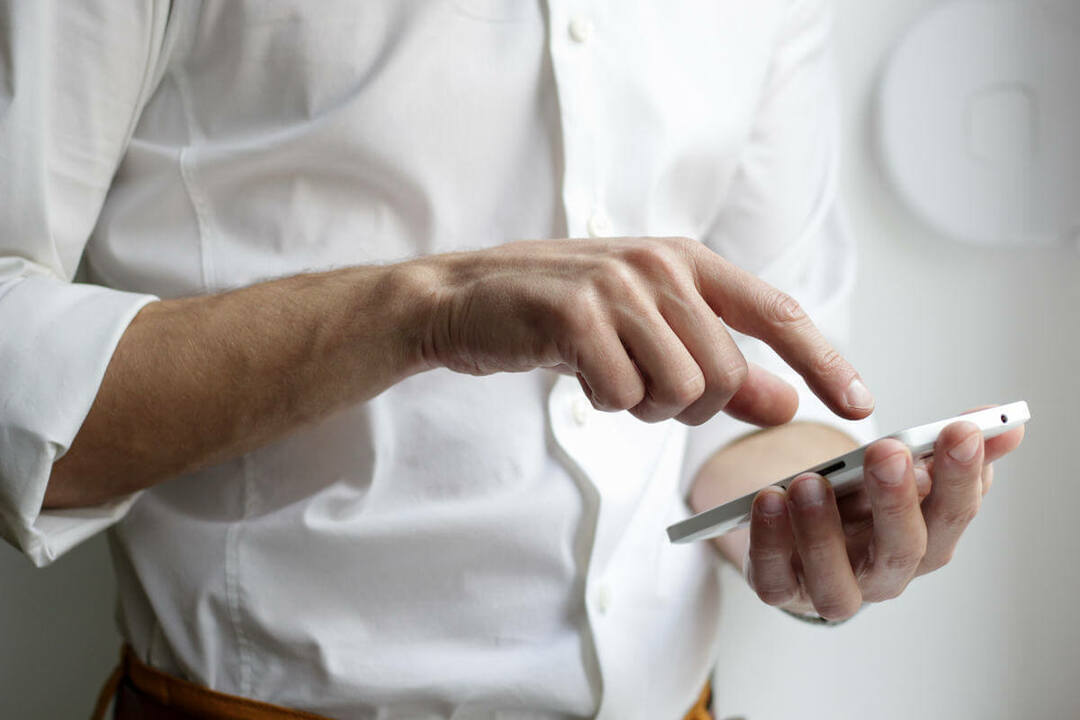
![Xbox One-updatefoutcode 0x8b0500b6 [GETESTE FIXES]](/f/2dcbfb72ac6a732d6a6ee85cd4b966ee.jpg?width=300&height=460)